A është e turbullt kamera e telefonit tuaj? Provoni këto 14 rregullime

Kamera e telefonit tuaj mund të prodhojë fotografi të paqarta. Provoni këto 14 rregullime për të përmirësuar cilësinë e imazheve tuaj.
Jeni të interesuar për një faqe të vazhdueshme dhe pa shpërqendrim të ngritur në "Dokumentet e Google" që është miqësore për leximin, shkrimin dhe bashkëpunimin? Ju duhet të provoni Google Docs pa faqe sot!
Ndërsa më shumë familje dhe zyra po shkojnë pa letra në një përpjekje për të shpëtuar mjedisin ose për të minimizuar koston në buxhetin mujor, aplikacionet e përpunimit të fjalëve të bazuara në cloud si Google Docs po fitojnë shumë.
Njerëzit po ndajnë më shumë skedarë të Google Docs përmes ndarjes së lidhjeve të Google Driver në vend që t'i printojnë dokumentet dhe t'i postojnë ato përmes USPS.
Me rritjen e pjesës së tregut për Google Docs dhe nevojën në rritje për punë më produktive, Google po shton gjithashtu veçori mahnitëse në këtë aplikacion të shkëlqyeshëm, si emoji në linjë, çipa me zbritje, menaxhimi i projekteve, shabllonet e tabletave dhe shumë më tepër.
Një nga shtesat më të fundit dhe të freskëta është Google Docs Pa Page për lexim, shkrim dhe krijimin e përqendruar të përmbajtjes. Lexoni deri në fund për t'u bërë ekspert në këtë veçori të re të Google Docs që ka befasuar Microsoft Word ose LibreOffice Writer.
Lexoni gjithashtu: Si të shkruani më shpejt me fjalim në tekst
Çfarë është Google Docs pa faqe?
Aplikacionet standarde të përpunimit të tekstit siç pamë deri më sot duken pothuajse të njëjta. Ka një hapësirë shkrimi me madhësi A4 ose Letter përpara ekranit me margjina një inç në të katër anët.
Gjithashtu, ka ndërprerje të faqeve midis dy faqeve. Për të mos përmendur veçoritë e tjera të printimit si titulli, fundi, numri i faqes dhe paragrafët kolonë të teksteve.
Megjithatë, Google po ndryshon trendin! Ajo ka prezantuar një format pa faqe për të shkruar artikuj në Google Docs. Kjo nuk është e gjitha! Mund të shtoni imazhe me ekran të gjerë, tabela, etj., nga burime të tjera pa i bërë ato të duken të tmerrshme.
Për më tepër, në vend të hapësirës së ngushtë të shkrimit dhe shpërqendrimeve të panevojshme, hapësira e re e shkrimit është plotësisht e bardhë, ose ngjyra e sfondit që dëshironi.
Për më tepër, ju merrni një ndjenjë të pafundme si tabela e bardhë. Ju mund të ftoni anëtarët e ekipit për bashkëpunim drejtpërdrejt në "Dokumentet e Google" dhe të sillni çdo përmbajtje në "Dokumentet" pa kompromentuar vazhdimësinë e saj.
Mjetet konvencionale të përpunimit të tekstit pasqyrojnë më lehtë elementët e printimit. Ju merrni një pamje të qartë të asaj që po shkruani, kjo do të jetë rezultati në një letër fizike.
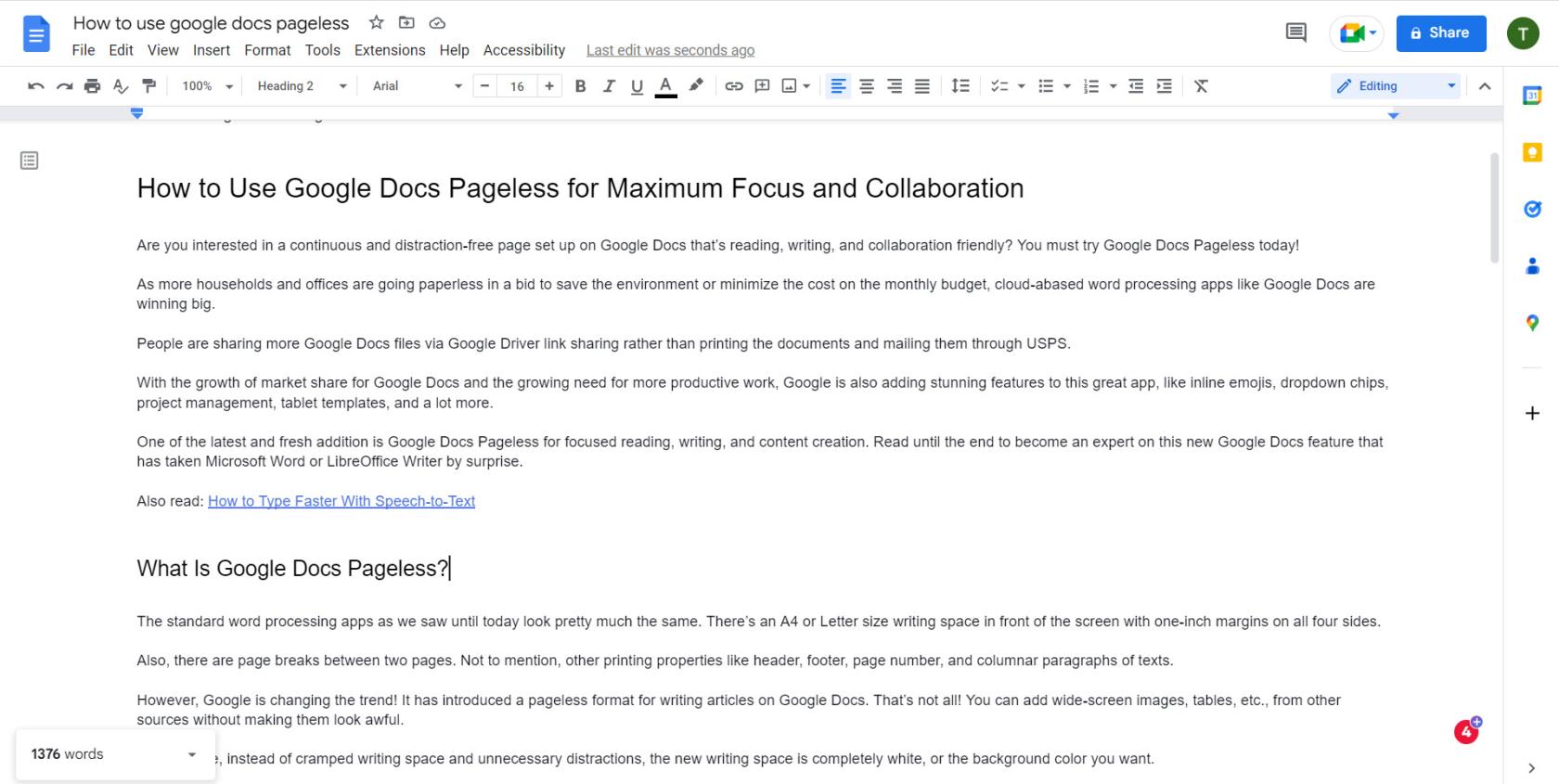
Një pamje e ekranit të Google Docs pa faqe
Meqenëse miratimi i resë kompjuterike po eliminon nevojën për printimin e dokumenteve për përdorim në zyrë, shtëpi ose shkollë, Google Docs Pageless është formati i ri i krijimit të përmbajtjes në internet.
Tani që keni zbuluar se çfarë është e gjithë zhurma në lidhje me Dokumentet e Google pa faqe, zbuloni se si ta merrni këtë veçori në skedarët tuaj të Google Docs më poshtë:
Si t'i bëni Google Docs pa faqe në ueb
Vendosja e një Google Docs pa faqe është vërtet e lehtë në ueb ose në Chromebook, dhe këtu janë udhëzimet që duhet të ndiqni:
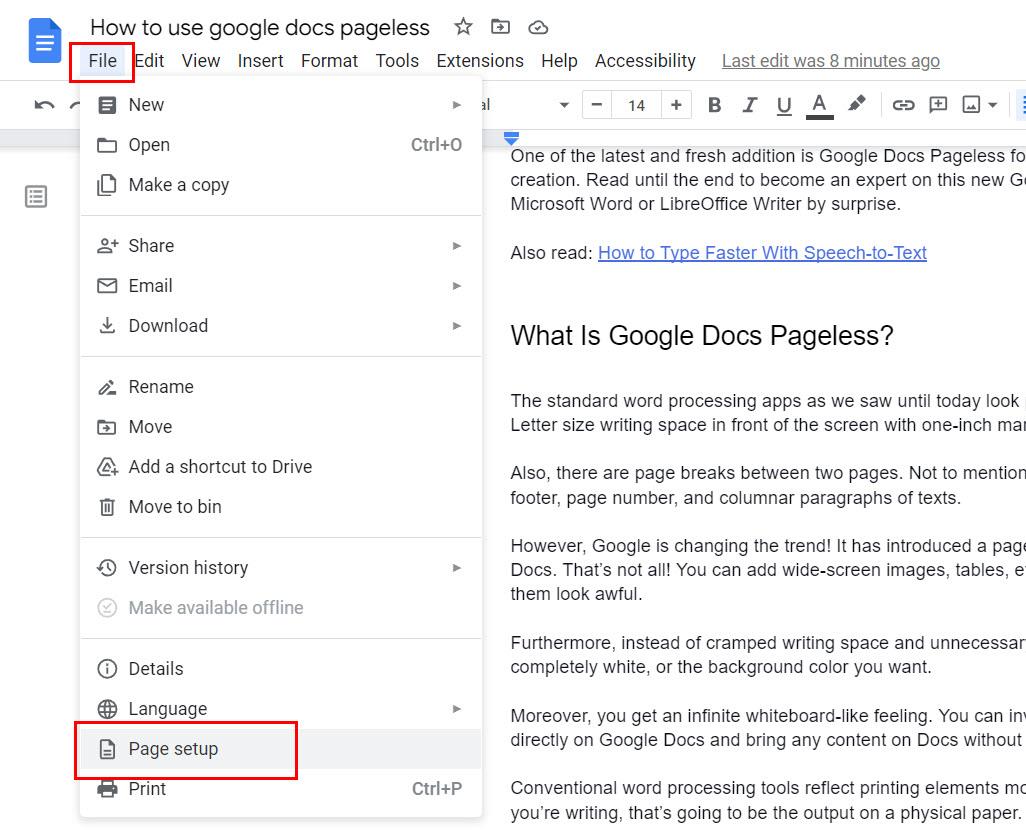
Menyja e konfigurimit të faqes së Google Docs

Si t'i bëni Google Docs pa faqe në ueb
Ju mund t'i bëni "Dokumentet e Google pa faqe" si parazgjedhje për të shkruar dhe lexuar në "Dokumentet e Google" nën "Llogarinë tuaj të Google" thjesht duke klikuar butonin "Cakto si parazgjedhje" brenda skedës "Pa faqe".
Nëse dëshironi të kaloni të gjitha "Dokumentet e Google" të "Diskut tuaj Google" në "Dokumentet Google pa faqe", thjesht hapni çdo dokument dhe ndiqni hapat e mësipërm.
Ki parasysh se nuk do t'i marrësh më elementët e mëposhtëm të "Dokumenteve të Google" nëse kaloni në formatin "Dokumentet e Google pa faqe". Megjithatë, kur të ktheheni në formatin e Faqeve të Dokumenteve Google, do të merrni këto komponentë nëse këto ishin të disponueshme në dokumentin origjinal:
Lexoni gjithashtu: Google Docs: Si të përdorni ndërprerjet e faqeve
Si të kaloni në Google Docs pa faqe në iPad ose iPhone
Nëse jeni adhurues i pajisjeve iOS si iPad dhe iPhone, por ende dëshironi të përdorni Google Docs në sistemin operativ Apple, Google nuk do t'ju zhgënjejë. Ekziston edhe një veçori pa faqe për aplikacionin iOS të Google Docs, dhe ja se si ta aktivizoni atë pamje në një iPad:
Si të bëni pa faqe në Google Docs në Android
Stili i shkrimit dhe leximit pa faqe në Google Docs është gjithashtu i disponueshëm për tabletët dhe telefonat inteligjentë Android. Ja se si mund të aktivizoni Pageless për Google Docs:
Si të ndryshoni gjerësinë e tekstit në Google Docs pa faqe
Pasi të keni hyrë në një mjedis pa faqe, mund të shihni se të gjitha tekstet që shkruani janë ende në mes të ekranit. Ka faqe bosh në anën e majtë dhe të djathtë. I vetmi ndryshim që mund të shihni është një ekran krejt i bardhë ose ngjyra e sfondit që keni zgjedhur.
Atëherë cili është specialiteti i Pageless?
Specialiteti qëndron brenda veçorisë së gjerësisë së tekstit. Zgjidhni një nga opsionet e përshkruara më poshtë:
Si mund të zgjidhni ndonjë nga këto opsione të gjerësisë së tekstit? Shumë e thjeshtë nëse ndiqni këto hapa:
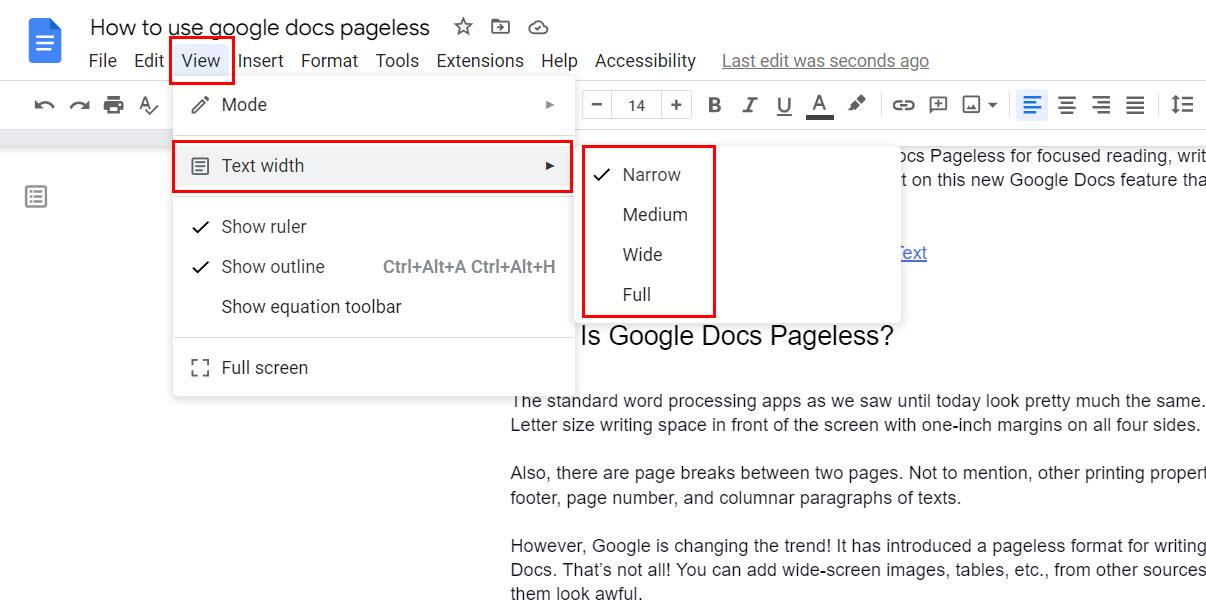
Përdorni skedën Shiko për të marrë opsionin e gjerësisë së tekstit në Dokumentet Google
Përndryshe, mund të ndiqni këto hapa:
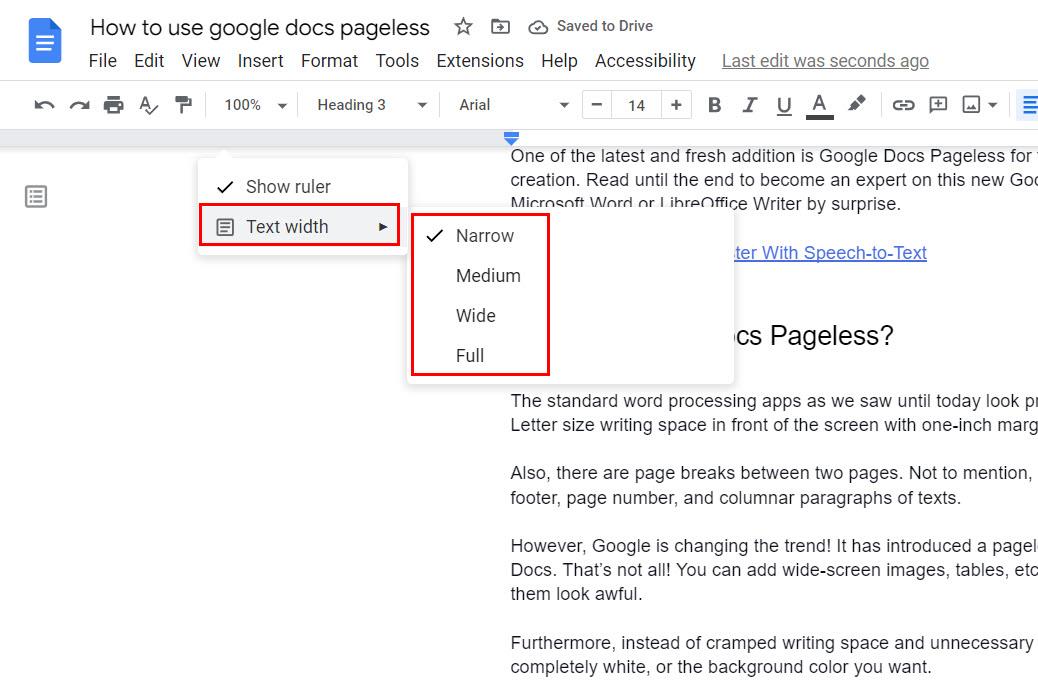
Përdorni veçorinë e gjerësisë së tekstit në Google Docs Pa Page
Si të ndryshoni ngjyrën e sfondit në Google Docs pa faqe
Nuk ju pëlqen sfondi i bardhë në skedarin tuaj të Dokumenteve Google në formatin pa faqe? Mos u shqeteso! Tani mund të ndryshoni ngjyrën e sfondit në disa hapa të thjeshtë siç përshkruhet këtu:
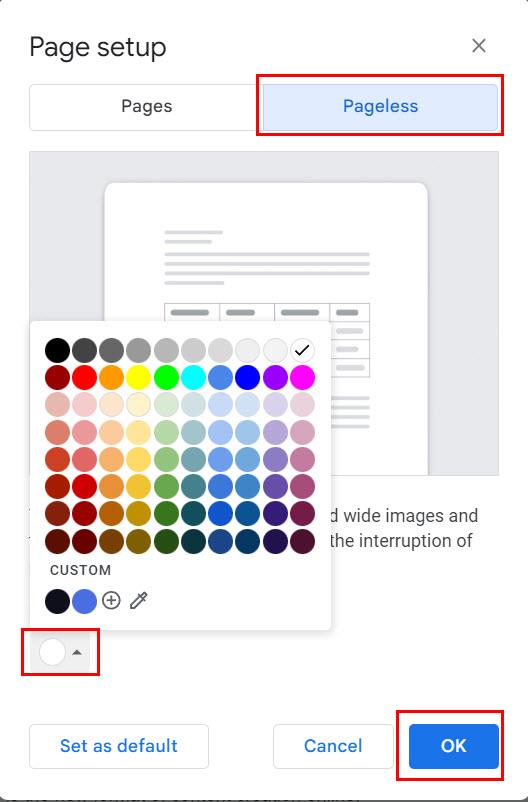
Ndrysho ngjyrën e sfondit në Google Docs
Google Docs pa faqe: FAQ
Çfarë është Pages vs Google Docs pa faqe?
Pages është formati i printueshëm i Google Docs. Kur shkruani përmbajtje në modalitetin Pages, gjithmonë shihni se si do të shfaqet pjesa përfundimtare kur e printoni në një letër A4 ose në ndonjë madhësi tjetër letre.
Përkundrazi, pa faqe është mënyra e pafundme e shkrimit dhe bashkëpunimit me përmbajtjen e Google Docs. Këtu mund të shtoni tabela të gjera nga Google Sheets dhe të importoni imazhe me ekran të gjerë pa e shtrembëruar pamjen.
Pageless ofron më shumë fokus në shkrim dhe lexim në krahasim me formatin Pages.
Pse Google Docs është pa faqe?
Formati Pages i Google Docs është më i përshtatshëm për industrinë e printimit. Përkundrazi, pamja pa faqe është e përkryer për ndarjen e reve kompjuterike. Gjithashtu, ekipet e dizajnimit dhe zhvillimit të përmbajtjes mund të krijojnë ide mbi dokumentin e pafund të Google Docs në vend që të blejnë një aplikacion dixhital të tabelës së bardhë.
konkluzioni
Pra, kjo është pothuajse gjithçka që duhet të dini për t'u bërë një mjeshtër i Google Docs Pa Page. Tani, mund të bësh më shumë krijimin e përmbajtjes ose të bashkëpunosh lehtësisht me kolegë të largët në Google Docs.
Kthimi në formatin e vjetër është gjithashtu i lehtë. Thjesht ndiqni hapat e përmendur më sipër dhe zgjidhni Faqet në vend të pa faqe në menynë e konfigurimit të faqeve të Google Docs.
Tani, provoni veçorinë pa faqe dhe komentoni më poshtë për përvojat tuaja të shkrimit dhe leximit.
Më pas, mësoni se si të krahasoni dokumentet në Google Docs .
Kamera e telefonit tuaj mund të prodhojë fotografi të paqarta. Provoni këto 14 rregullime për të përmirësuar cilësinë e imazheve tuaj.
Mësoni si të vendosni nënshkrimin tuaj në një dokument të Microsoft Word shpejt dhe lehtë. Kjo përfshin mundësitë për nënshkrim elektronik dhe dixhital.
Mësoni si të ndryshoni gjuhën në Netflix për të përmirësuar përvojën tuaj të shikimit dhe të aksesoni përmbajtjen në gjuhën tuaj të preferuar. Abonohuni në Netflix sot!
Në këtë artikull, ne do t'ju tregojmë gjithçka rreth basketbollit, tenisit dhe futbollit dhe dimensionet e rëndësishme të fushave sportive.
Merrni këshilla se çfarë të bëni me televizorin tuaj të prishur që nuk mund të rregullohet, nga shitja dhe riciklimi deri te projektet DIY.
Mos harroni kurrë një ditëlindje me ndihmën e Facebook. Shihni se ku mund të gjeni ditëlindjen e dikujt që të mund ta dërgoni dhuratën në kohë.
Është e lehtë të gjesh të gjitha fotot dhe videot që ke ngarkuar në llogarinë tënde të Google Photos. Google Photos ofron disa mënyra për tju ndihmuar të gjeni fotot tuaja.
Rezultati i Snapchat (i quajtur ndryshe Snap Score) përshkruan pikët e grumbulluara bazuar në shpeshtësinë e ndërveprimeve me përdoruesit e tjerë në aplikacionin e mesazheve dhe rrjeteve sociale. Në këtë postim, ne do të theksojmë elementët që përbëjnë sistemin e pikëve të Snapchat.
A po kërkoni për një mundësi të zbatueshme për pritjen e faqes në internet? Mësoni ndryshimin midis një serveri të dedikuar kundrejt një serveri të përbashkët pritës.
Më pëlqen t'i argëtoj fqinjët e mi duke ndryshuar rrjetin tim Wi-Fi me emra të ndryshëm qesharak. Nëse po kërkoni ide për një emër qesharak Wi-Fi, këtu







